手動タスクおよび自動タスクを再度開く
タスクを再度開き、先行と後続の関係の再確立を選択できます。これは、手動エンド・ユーザー・タスクおよび自動タスクの両方で使用可能です。自動タスクを再度開くと、同じパラメータを使用してタスクが実行されます。自動タスクのパラメータを変更する必要がある場合は、クローズ済自動タスクを編集して「タスクの再オープン」を選択します。
手動タスクを再度開く
タスクを再度開くには:
- ホーム・ページで、「タスク」、
 「スケジュール・タスク」の順にクリックします。
「スケジュール・タスク」の順にクリックします。 - 閉じられたタスクを選択して「オープン」をクリックするか、またはタスク名をクリックします。
- 「アクション」ダイアログで、「アクション」メニューから「タスクの再オープン」を選択します。
タスクが再度開いたときに、自動的に再度開き、先行リンクを復元する後続を選択できます。後続タスクのリストから、すべて、なし(デフォルト)、またはサブセットを選択して再度開くことができます。
表24-15 後続タイプ - ユース・ケースの例
後続タイプ 説明 ユースケースの例 直接後続
最も単純なケースは単一行の後続で、これが最も一般的なケースです。再度開くタスクの後続である閉じられたタスクまたはエラー・タスク(頻度は低い)はそれぞれ、再度開くのに適格です 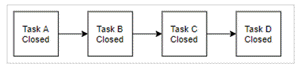
タスクAが再度開くと、タスクB、タスクCおよびタスクDは再度開くことができます。
混合ステータス後続
開いているタスクまたは保留中のタスクに遭遇すると、そのタスクおよび後続のすべてのタスクは再度開くのに適格になりません。
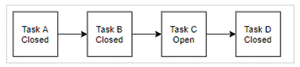
タスクAが再度開くと、タスクBのみ再度開くことができます。
複数後続
1つのタスクに複数の後続を含めることができます。適格なタスクを決定するために、各分岐をたどる必要があります。これにより、ツリー下部へのすべての経路が拡張します。
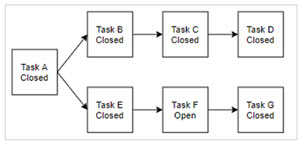
タスクAが再度開くと、タスクB、タスクC、タスクDおよびタスクEは再度開くことができます。
親タスク
親タスクは、子タスクが再度開く前に閉じられた場合、自動的に再度開きます。この場合、親のすべての後続タスクは再度開くのに適格です。
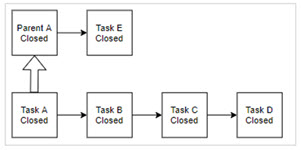
タスクAが再度開くと、タスクB、タスクC、タスクDおよびタスクEは再度開くことができます。親Aは自動的に再度開きます。
- 適格な後続タスクがない場合は、「タスクの再オープン」ダイアログに、指定したタスクを再度開くように要求する確認メッセージが表示されます。
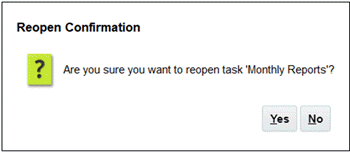
- ダイアログを閉じてタスクを再度開くには、「はい」をクリックします。
- タスクを再度開かずにダイアログを閉じるには、「いいえ」をクリックします。
- 再度開くタスクの適格な後続がある場合は、「タスクの再オープン」ダイアログに、チェック・ボックス付きの後続がリストされた確認メッセージが表示され、再度開く後続を選択できます。
注:
エラーや警告により正常に完了しなかった自動タスクまたは強制的にクローズされた自動タスクは、後続のリストに表示されません。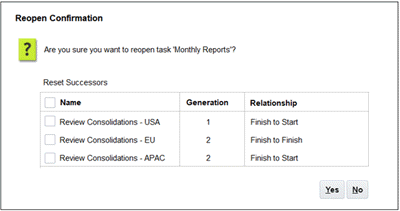
- 「名前」チェック・ボックス: 「名前」チェック・ボックスを選択すると、後続の全選択と全選択解除が切り替わります。デフォルトで、これは選択されておらず、すべてのタスクは選択されていません。
- 後続名: 後続タスクの横にあるチェック・ボックスを選択すると、タスクが再度開いたときにタスクがリセットされます。
- 世代: 再度開かれるタスクからの距離を示す読取り専用フィールド。親タスクはこの計算の一部としてカウントされません。
- 関係: 再度開かれるタスクとの関係が表示される読取り専用フィールド。
- ダイアログを閉じてタスクを再オープンするには、「はい」をクリックします。
- タスクを再度開かずにダイアログを閉じるには、「いいえ」をクリックします。
- 適格な後続タスクがない場合は、「タスクの再オープン」ダイアログに、指定したタスクを再度開くように要求する確認メッセージが表示されます。
- 先行タスクを追加または削除し、「保存して閉じる」をクリックします。
関係を指定します:
-
先行タスクを指定します。次のいずれかを選択します:
-
先行がある場合は、このオプションを選択できます: 先行の関係を再確立 - タスクが元の順序で開きます。
-
先行の関係を無視 - すべてのタスクがすぐに再度開きます。
-
-
後続タスクを指定します:
-
「後続のタスクを再度開く」を選択します。後続のリストが表示されます。
-
後続タスクを選択します。
-
-
- 「OK」をクリックして閉じます。タスクの詳細ダイアログ・ボックスが閉じて、選択内容に基づいてタスクが再び開きます。「OK」をクリックするか、それ以外の場合は「取消し」をクリックします。
自動タスクを再度開く
自動タスクを再度開き、自動パラメータを変更するには:
- ホーム・ページで、「タスク」、
 「スケジュール・タスク」の順にクリックします。
「スケジュール・タスク」の順にクリックします。 - クローズされた自動タスクを選択し、
 「編集」アイコンをクリックします。
「編集」アイコンをクリックします。 - 「タスクの詳細」ダイアログで、「再オープン」をクリックします。これで、タスクが編集可能になりました。
- パラメータ・タブをクリックし、必要に応じてパラメータを更新します。
- 「保存」と「閉じる」をクリックします。
サービスでは、自動タスクを再度開くための確認メッセージが表示されます。
- ダイアログを閉じてタスクを再度開くには、「はい」をクリックします。
- タスクを再度開かずにダイアログを閉じるには、「いいえ」をクリックします。
再度開くタスクの適格な後続がある場合は、「タスクの再オープン」ダイアログに、チェック・ボックス付きの後続がリストされた確認メッセージが表示され、再度開く後続を選択できます。前の項、手動タスクを再度開くを参照してください。